Aufgrunddessen, dass der Firefox der meist genutzte Webbrowser ist, ist auch dessen Icon mittlerweile allgemein bekannt. Wird einem dieses jedoch langweilig, gibt es auch die Möglichkeit, alternative Icons zu verwenden. Im folgenden wird beschrieben, wie man das Firefox Icon auf dem Desktop ändern kann.
Firefox Icon: Was stellt es dar?
Der Mozilla Firefox ist der am häufigsten zum Surfen im Internet verwendete Webbrowser, was unter anderem in dessen Stabilität, Sicherheit, Anpassbarkeit durch zahlreiche erhältliche Add-ons sowie auch dessen Geschwindigkeit begründet liegt. Auf letztere bezieht sich auch die Optik des mittlerweile allgemein bekannten Firefox Icon, das einen Fuchs mit loderndem Schweif zeigt, der mit hoher Geschwindigkeit die Erde umkreist.
Ganz im Sinne des Firefox also, mit dem der Nutzer mit hoher Schnelligkeit durch das weltweite Netz surfen kann. Wem das Icon des Firefox jedoch zu langweilig geworden ist, kann dieses auch ändern und ein neues Symbol auf dem Desktop platzieren.
Das Firefox Icon auf dem Desktop ändern
Um das auf dem Desktop standardmäßig eingerichtete Firefox Icon zu ändern, klickt ihr zunächst mit der rechten Maustaste auf die sich auf eurem Desktop befindende Verknüpfung. Im sich öffnenden Kontextmenü geht ihr nun auf „Eigenschaften“, woraufhin sich ein neues Fenster mit den Einstellungen der Verknüpfung öffnet. Hier geht ihr auf den Button „Anderes Symbol...“.
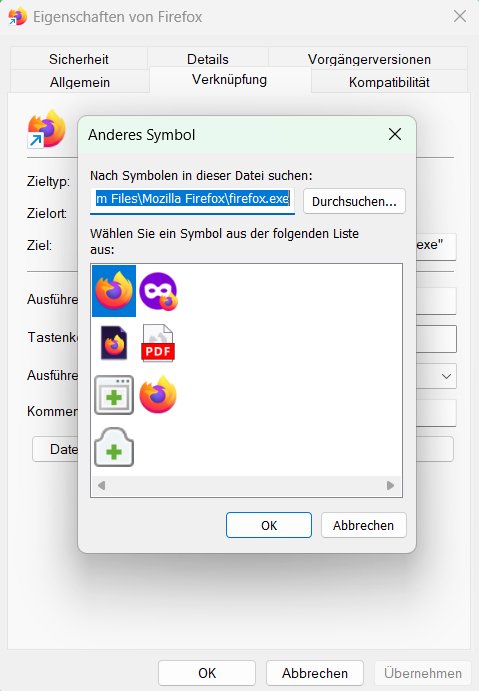
Nun könnt ihr über „Durchsuchen“ eine Datei auswählen, die Icons enthält. Voreingestellt ist hier die ausführbare Datei des Firefox, die allerdings nur die Standardsymbole des Browsers enthält. Wenn ihr euch für ein neues Symbol entscheiden habt, markiert dieses einfach mit der linken Maustaste und klickt anschließend auf den Button „OK“, um den Dialog zu schließen. Anschließend gelangt ihr wieder in das „Einstellungen“-Menü, wo ihr auf „Übernehmen“ und wiederum auf „OK“ klickt.


